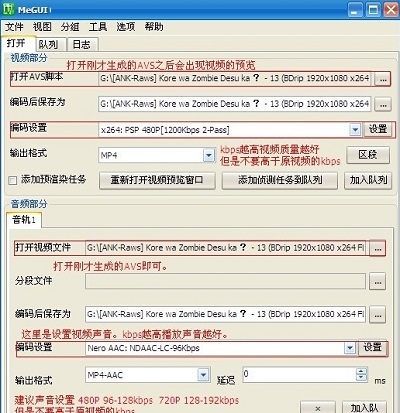金舟视频分割合并软件是一款功能十分强大的视频编辑处理软件,该软件界面美观大方,所有功能在界面上都能够一目了然,不仅可以合并分割视频,还可以对视频进行配乐、画面调整等操作。我们在对视频进行后期处理的时候,常常需要调整视频的亮度。比如在夜晚拍摄视频时,就会因为环境等因素,导致拍摄出来的视频光线较暗,这种情况下就需要调整视频亮度。那么接下来小编就给大家详细介绍一下金舟视频分割合并软件调整视频亮度的具体操作方法,有需要的朋友可以看一看。
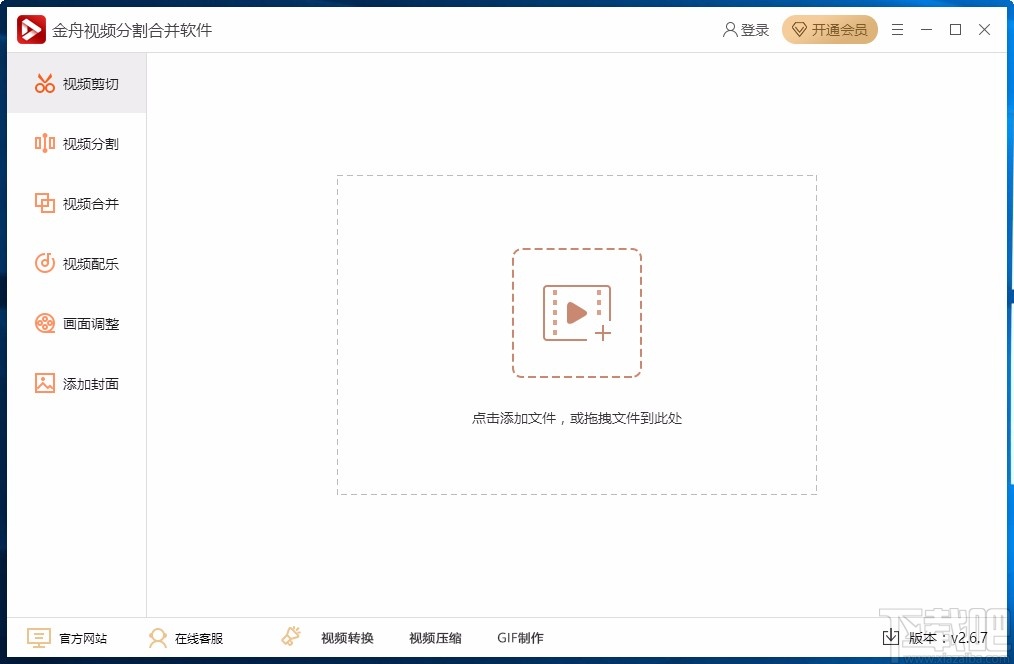
1.首先打开软件,我们在界面左侧找到“画面调整”选项,点击该选项进入到画面调整页面。
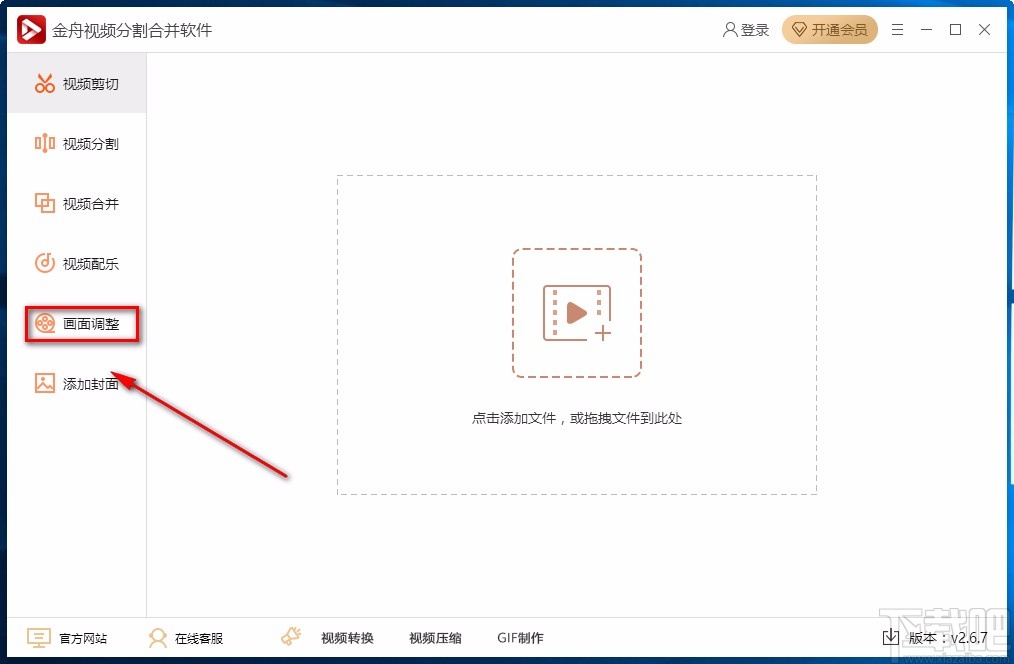
2.在画面调整页面中,我们找到页面正中间的文件添加按钮,点击该按钮打开文件添加页面。

3.接着在文件添加页面中,我们选中需要调整亮度的视频文件后,再点击页面右下角的“打开”按钮就可以了。
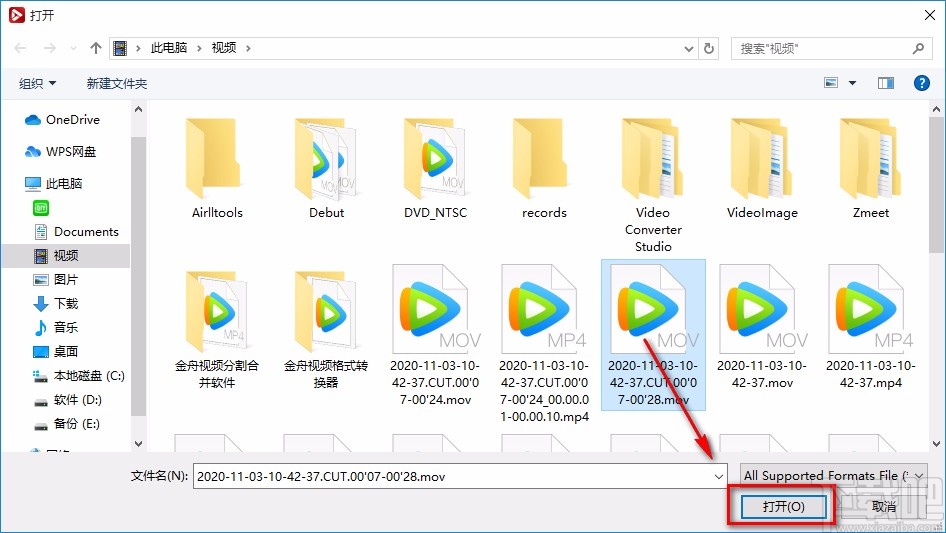
4.将视频添加到软件后,我们在界面左下方找到“亮度”选项,可以拖动该选项后面的光标来调整亮度。
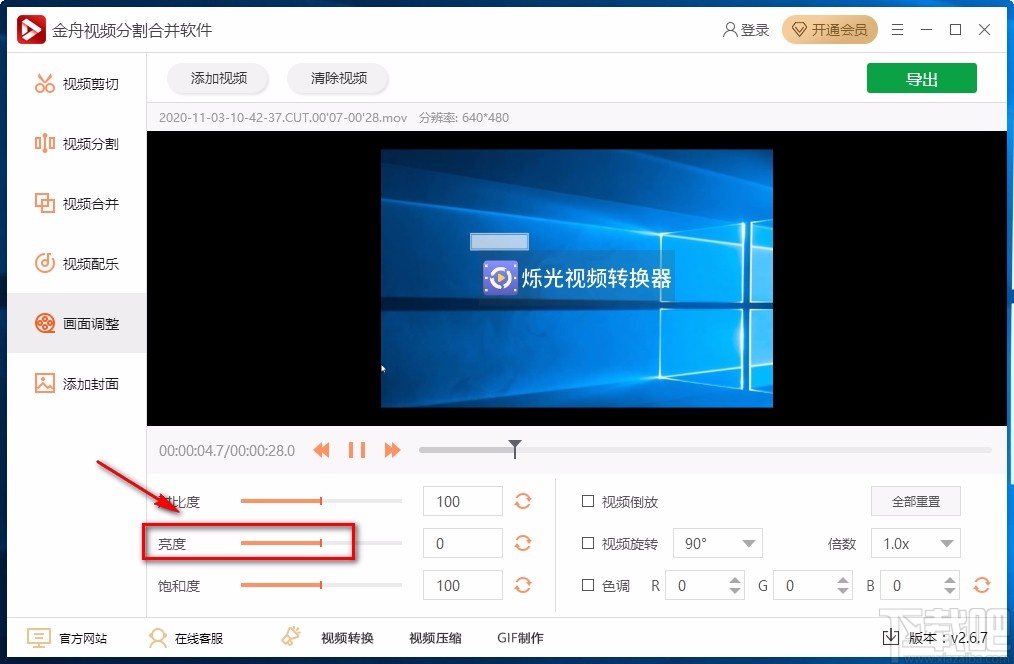
5.也可以在“亮度”选项后面找到一个文本框,我们直接在文本框中输入亮度调整数值,也能够达到调整亮度的目录。
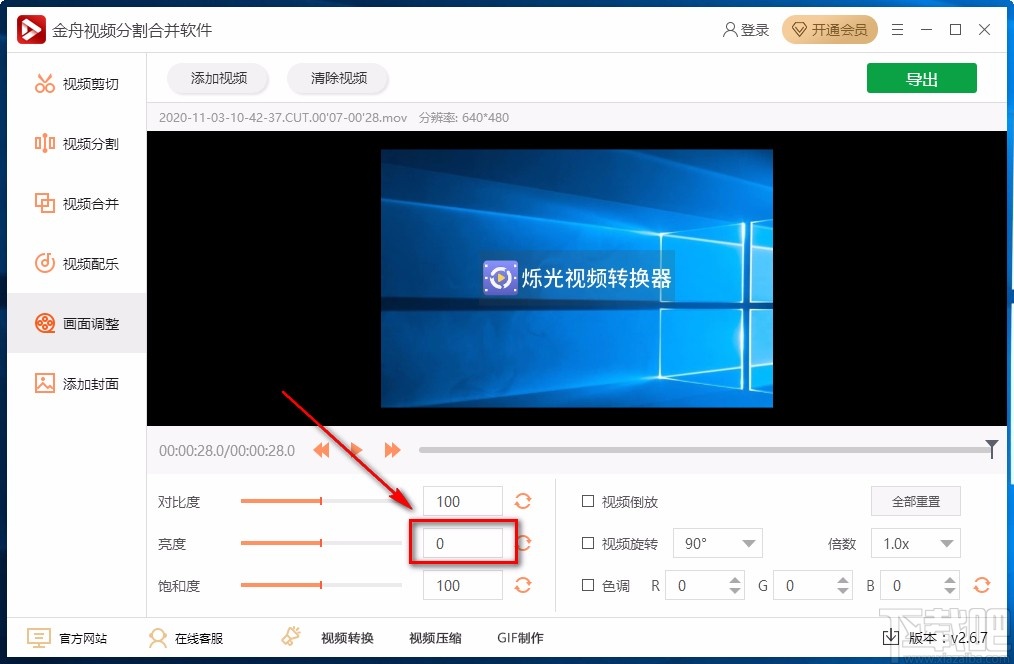
6.然后我们在界面右上角找到绿色的“导出”按钮,点击该按钮,界面上会出现一个导出窗口。
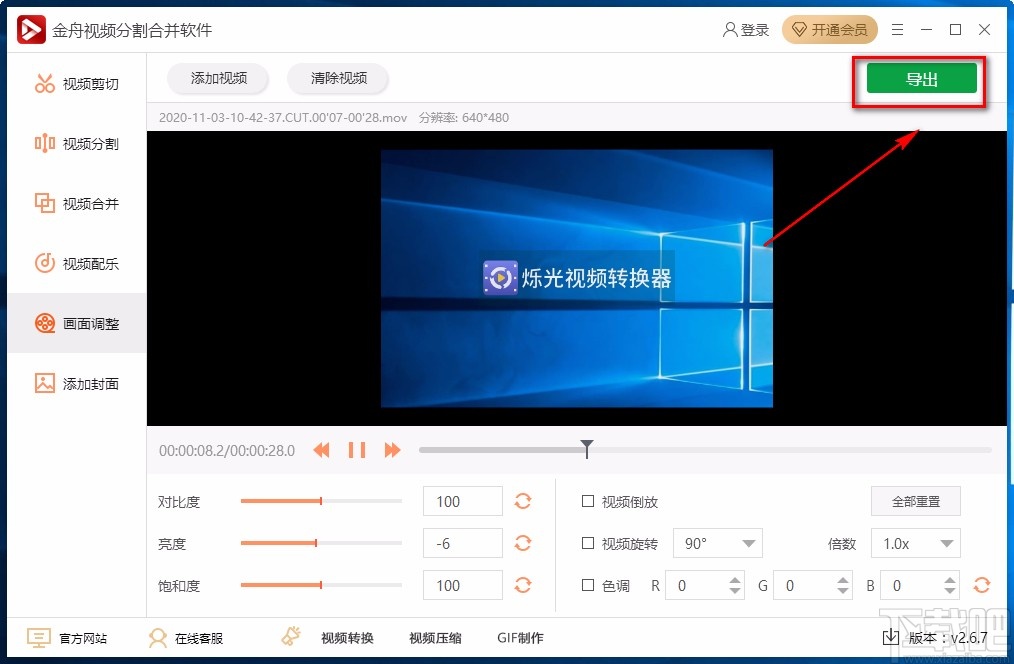
7.在窗口中可以找到“导出名称”、“导出格式”、“视频分辨率”等参数选项,我们根据自己的需要对这几个参数进行设置。
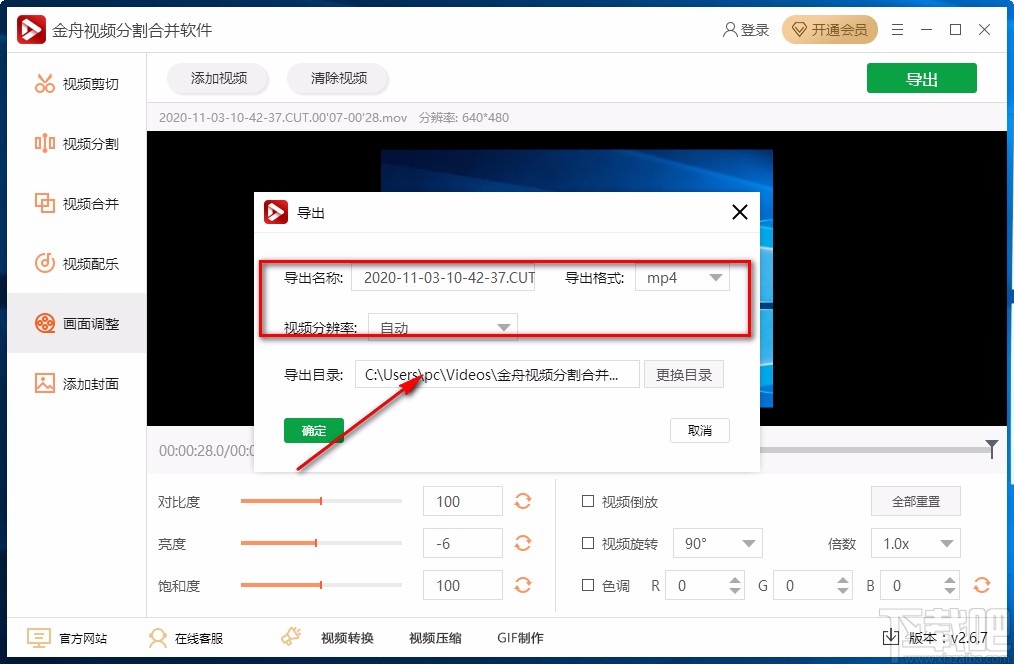
8.在窗口中还可以找到“更换目录”按钮,我们点击该按钮就可以设置文件的保存位置。
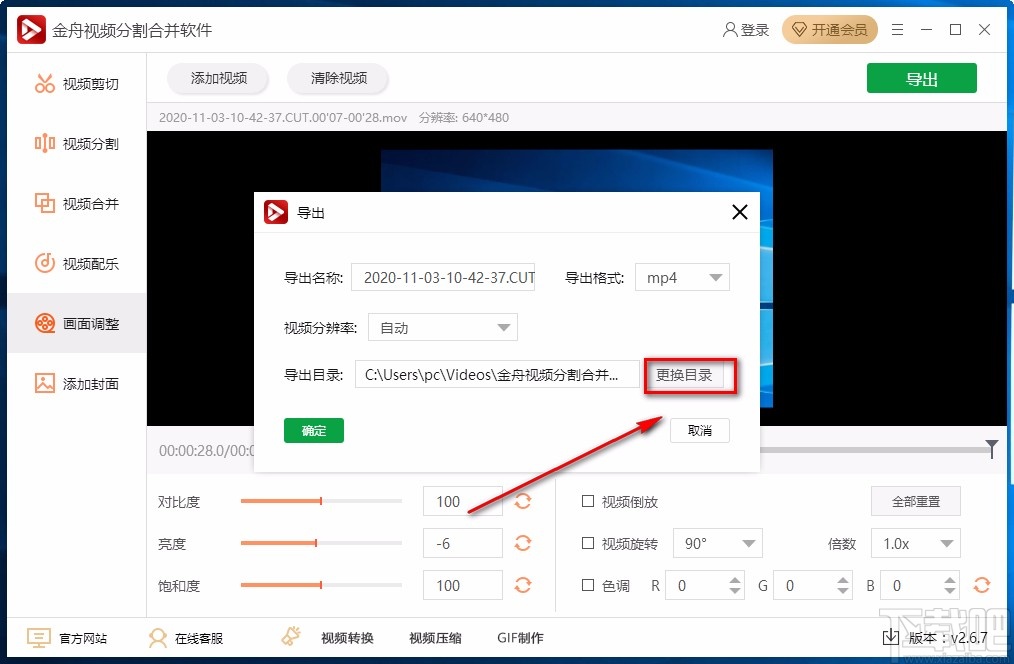
9.完成以上所有步骤后,我们在窗口左下角找到绿色的“确定”按钮,点击该按钮就可以成功将视频导出软件了。
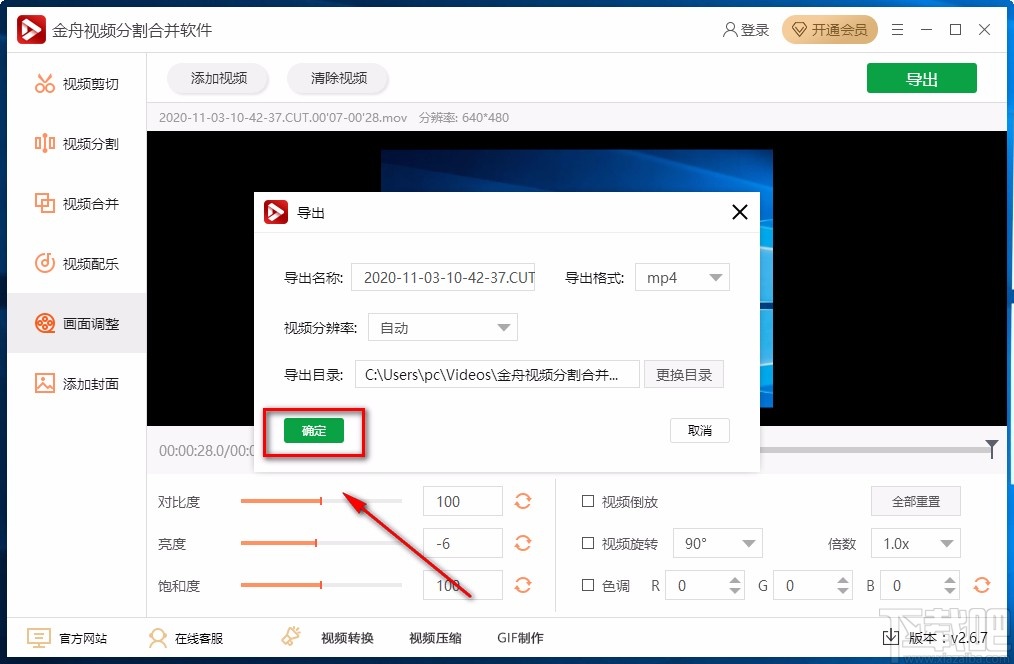
以上就是小编给大家整理的金舟视频分割合并软件调整视频亮度的具体操作方法,方法简单易懂,有需要的朋友可以看一看,希望这篇教程对大家有所帮助。